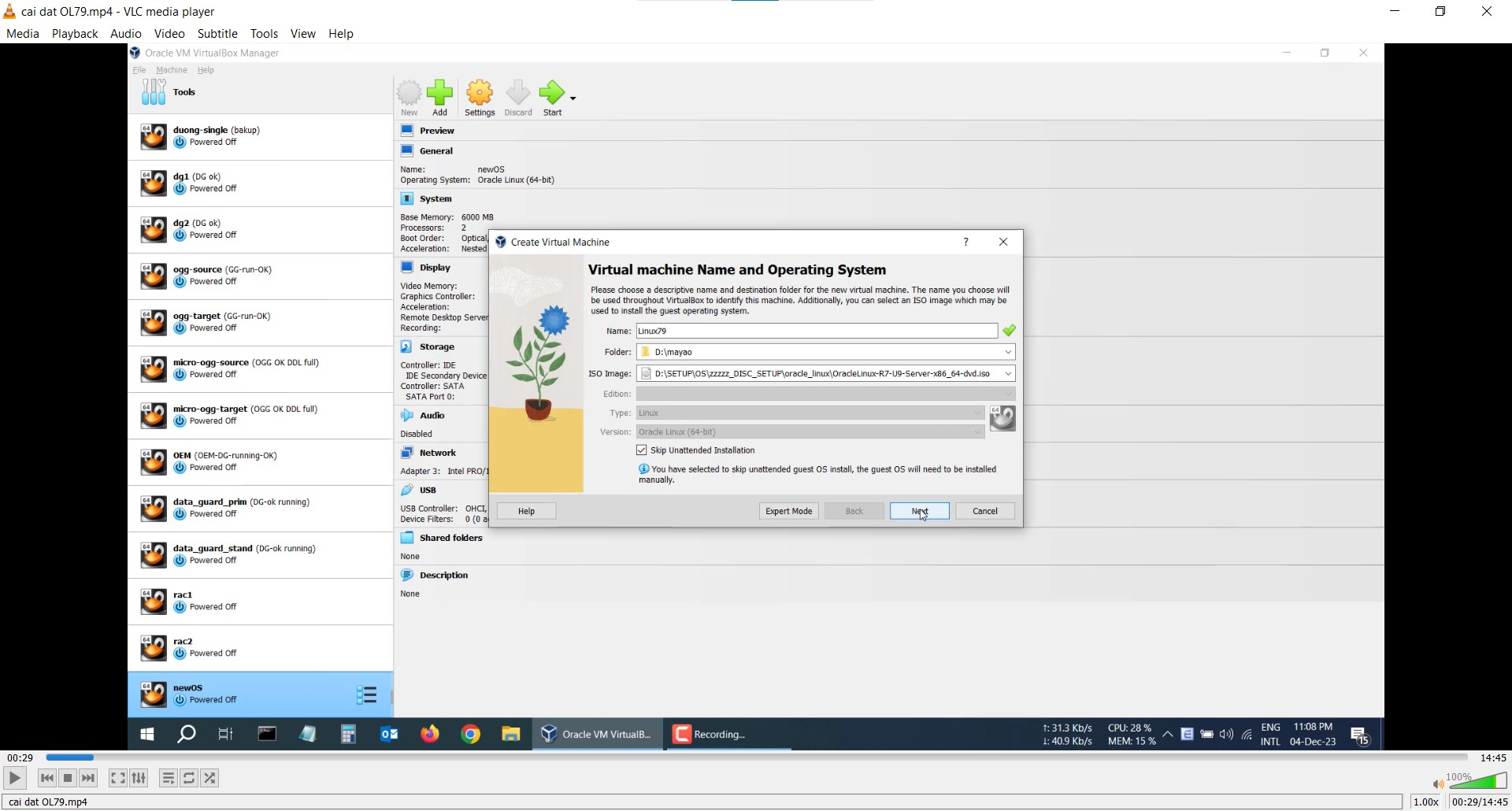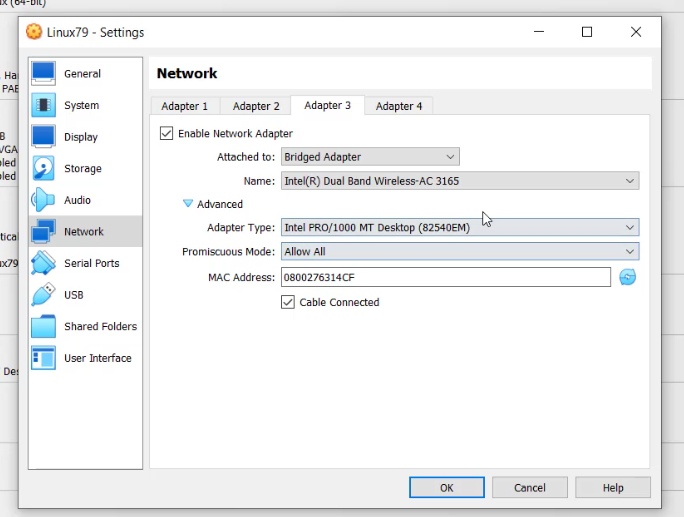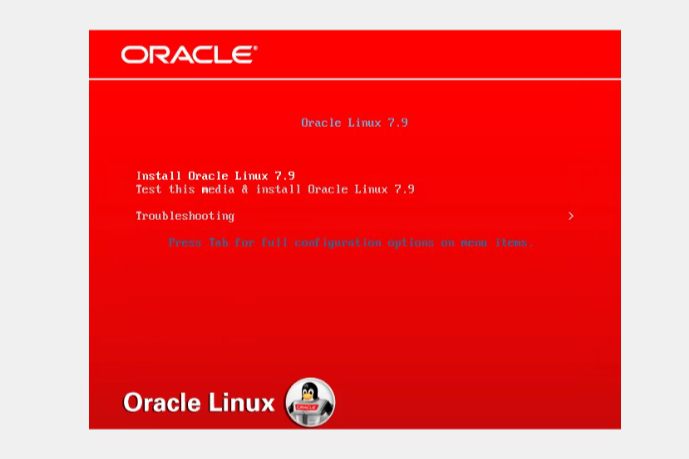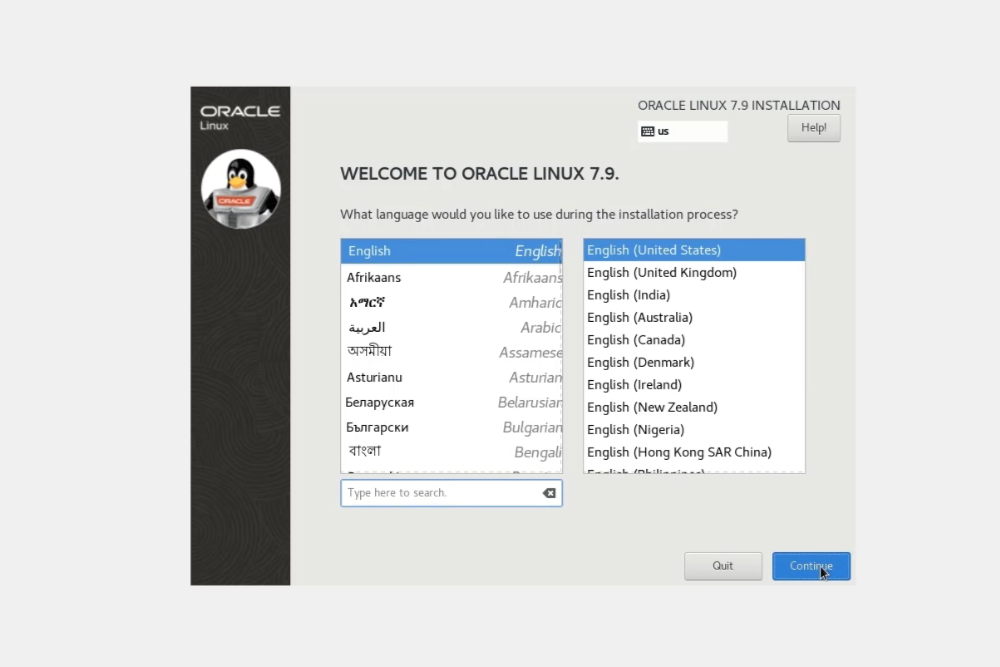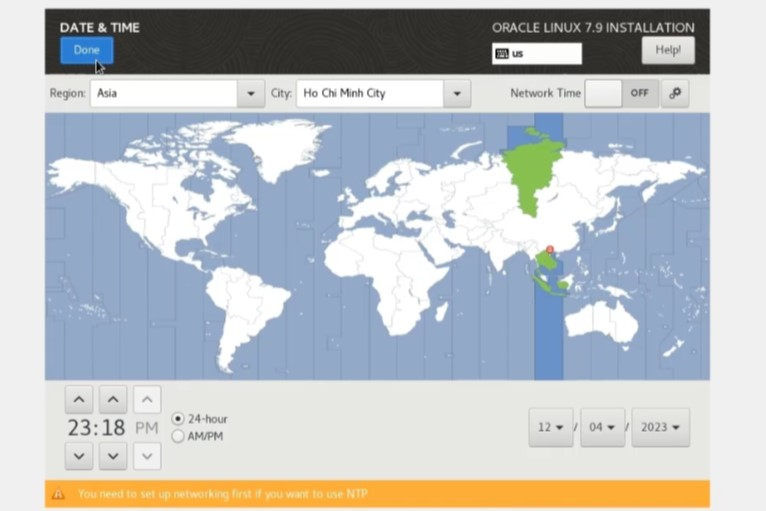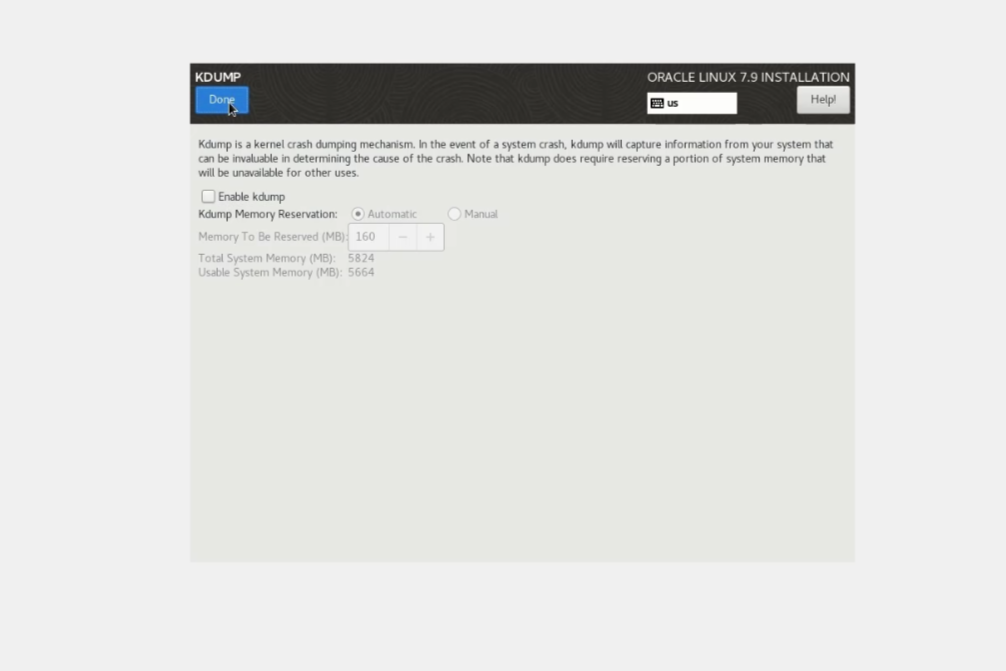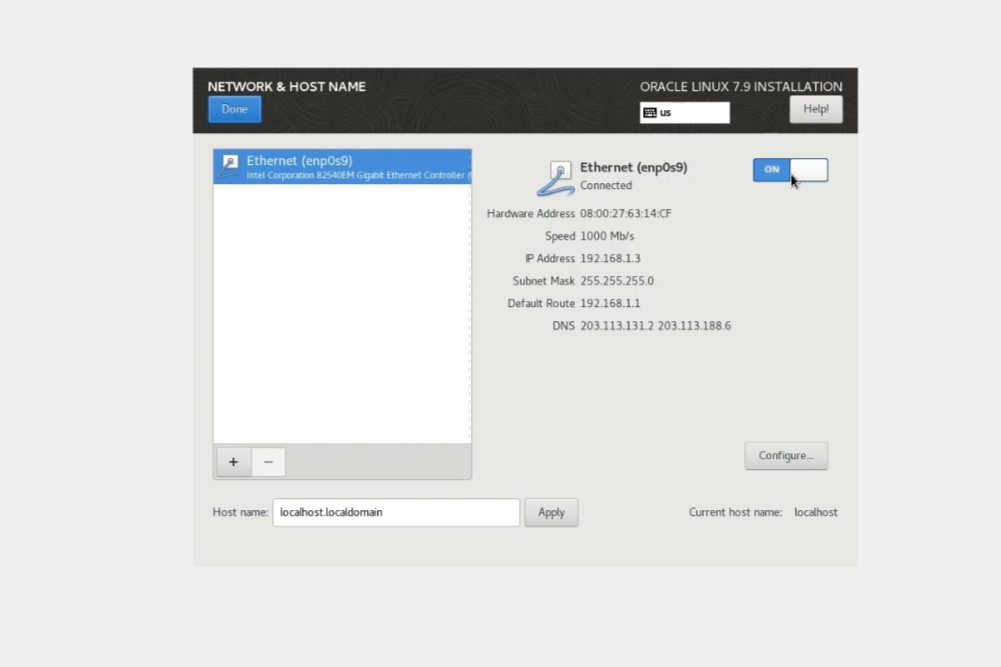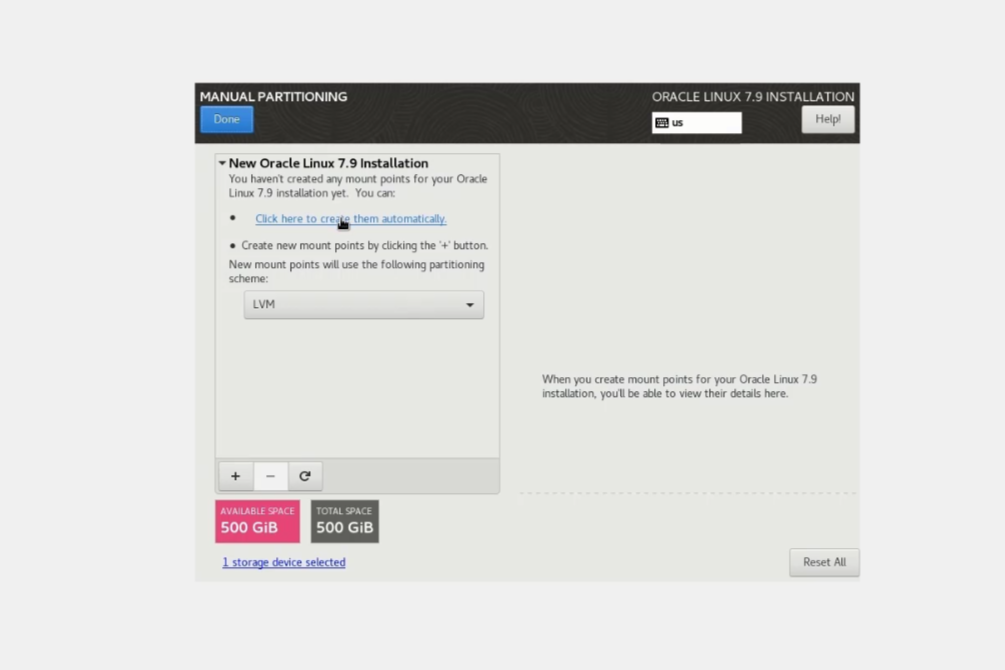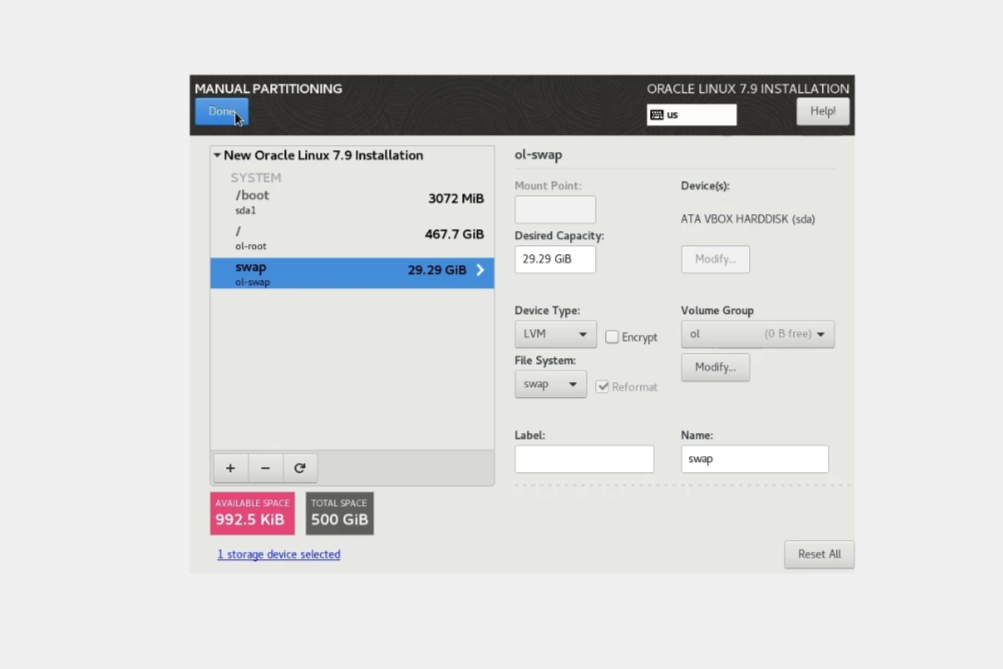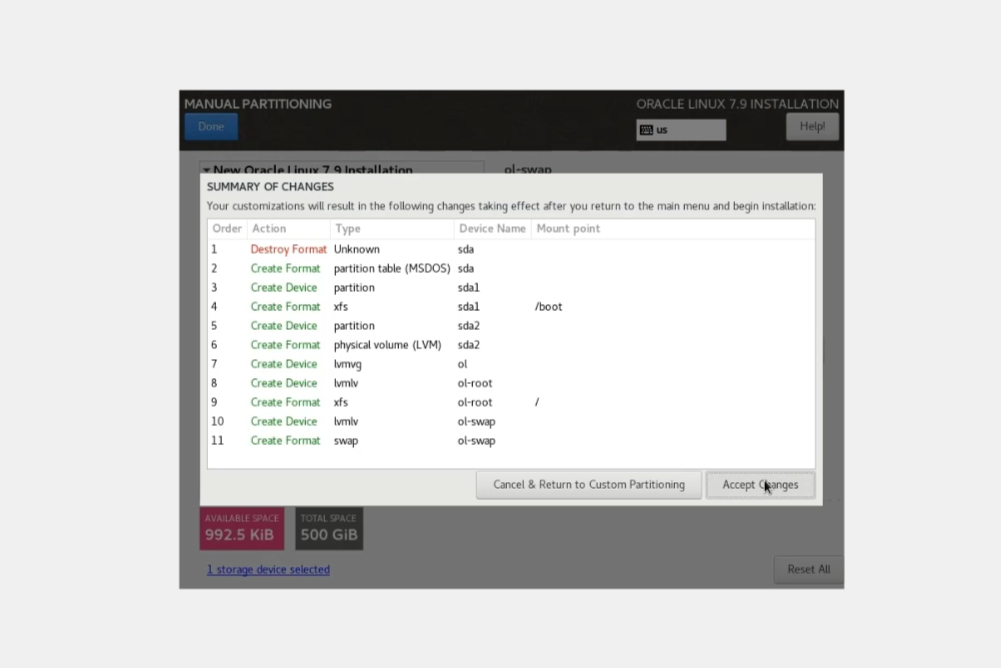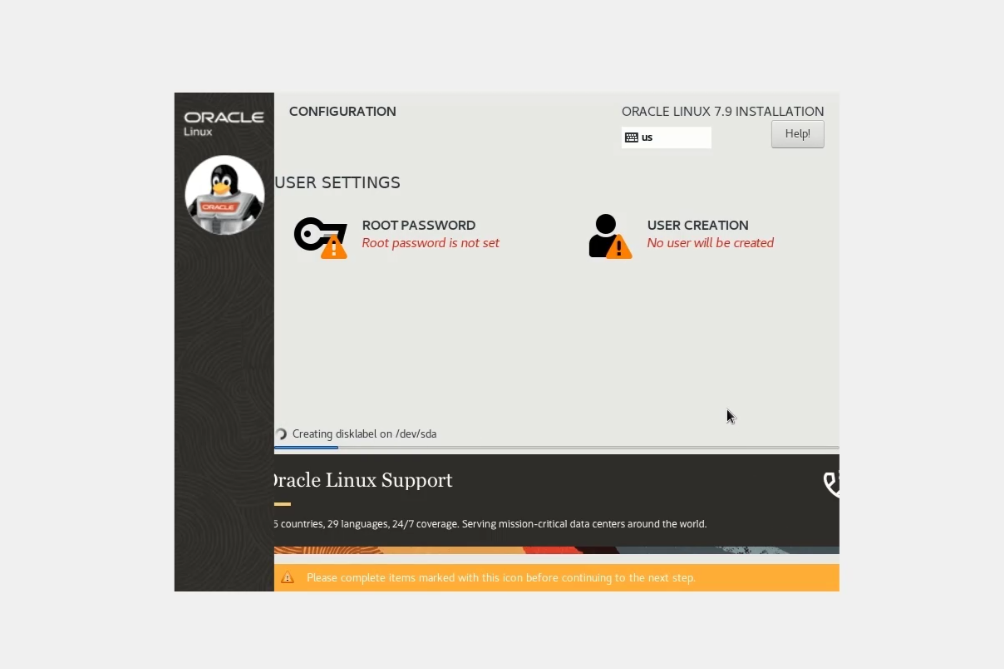Hướng dẫn cài đặt Oracle linux 7.9 trên Virtualbox
Công cụ cần chuẩn bị:
- Phần mềm virtualbox
- Bộ cài oracle linux
Download công cụ tại:
https://www.virtualbox.org/wiki/Downloads
https://edelivery.oracle.com/osdc/faces/SoftwareDelivery
Tạo máy ảo mới:
| –Mở Vtbox và tạo mới máy ảo
–Setup một số thông tin cơ bản cho máy ảo
–start máy ảo
–Chọn cài đặt máy ảo
–chọn ngôn ngữ
–chọn múi giờ
–chọn các tham số khác
–Begin để bắt đầu cài đặt
–quá trình cài đặt bắt đầu
—tạo user, pass
–quá trình tạo và cài đặt xong => reboot
–login vào hệ điều hành và cài đặt add-on máy ảo
–cài đặt hoàn tất
|
Chúc các bạn thành công